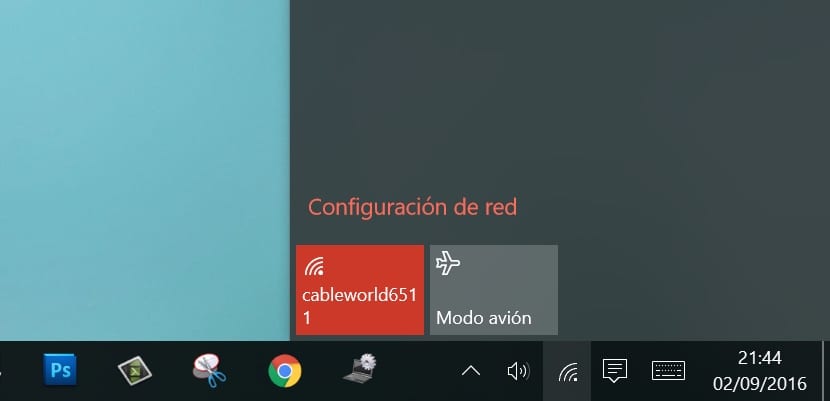
Viimasel ajal pakuvad arvutid meile üha enam sideteenuseid, mis on üldreeglina igas uues versioonis, mis turule jõuab, on nende energiatarbimine tavaliselt väga väike. Kuid ka iga uus operatsioonisüsteemi versioon parandab nende sideteenuste, nagu Wi-Fi, Bluetooth, mobiilside, jõudlust ja tarbimist, ehkki see on vähemalt sülearvutites kõige paremini rakendatav.
Kindlasti olete mingil juhul reisinud koos sõbraga, tööl sülearvutiga ja mis tahes põhjusel, akul on ilmnenud tühjenemise sümptomid. Nendel juhtudel on esimene asi, mida me alati teeme, alandada oma arvuti heledust maksimaalseks, et proovida seal mõni minut kokku hoida.
Kuid võime valida ka arvuti töökiiruse vähendamise, seadistades oma arvutisse energiasäästurežiimi, nii et kõik ülesanded sooritatakse aeglasemalt, kui teeksime seda elektrivõrku ühendatud sülearvutiga. Aga kui me tahame ikkagi natuke rohkem jõudu rääkida, enne kui meie sülearvuti välja lülitatakse ja me ei saa oma tööd lõpule viia, saame valida lennukirežiimi aktiveerimise.
Lennurežiim töötab Windows 10-s samal viisil kui mobiilseadmes vastutab kõigi sidetüüpide keelamise eest nii Wi-Fi kui ka Bluetoothi ühenduvuse eest on täielikult puudega. See funktsioon on väga kasulik, kui me seda ei kasuta. Ja kui see nii on, saame selle arvutiga ühendamiseks kasutada RJ-45 võrgukaablit ja jätkata Interneti kasutamist, kuid muul viisil, ilma traadita ühendust kasutamata.
Lennurežiimi aktiveerimine Windows 10-s
- Kõigepealt peame klõpsama tegumiriba paremas alanurgas asuvat WiFi-ühenduse sümbolit.
- Ilmuvas rippmenüüs peame klõpsama lennukirežiimil - ikoonil, mille sees on lennuk.
Kui tahame selle deaktiveerida, protseduur on sama, kuid seekord peame alla laadima kasti, mis tähistab lennukit.